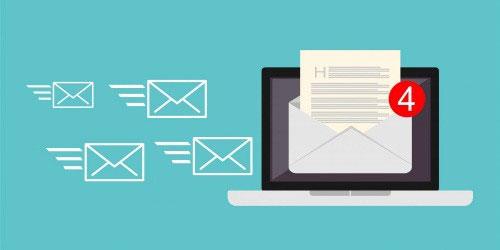Man kan si at en postserver er et digitalt postkontor. Det er en maskin eller applikasjon som er ansvarlig for å behandle meldinger. Med andre ord, en e-postserver, også kjent som en e-postserver, er ansvarlig for å motta og sende e-poster - dette er dens funksjon.
Så når du sender en e-post , går meldingen vanligvis gjennom en rekke e-postservere til den når mottakeren.
Prosessen er rask og effektiv, og den ser enkel ut, men det er mye kompleksitet bak å sende og motta e-post.

E-postserver
For å unngå forvirring er det viktig å være klar over at begrepet e-postserver kan ha ulike betydninger avhengig av konteksten. Noen ganger kan e-postserver bety en datamaskin eller maskin med et komplett system, inkludert en rekke tjenester eller applikasjoner.
Andre ganger kan begrepet e-postserver brukes som et synonym for flere tjenester eller applikasjoner av denne typen.
I denne artikkelen vil Quantrimang snakke mer om følgende emner:
- Typer e-postservere
- SMTP
- POP3
- IMAP
- Hvordan fungerer e-postsendingsprosessen?
- E-postsikkerhet
Typer e-postservere: Utgående og innkommende servere
Når du bruker begrepet e-postserver i betydningen tjeneste eller applikasjon, kan e-postservere deles inn i to hovedtyper: utgående e-postserver og innkommende e-postserver.
SMTP, POP3 og IMAP
Sendende e-postserver kalles SMTP-server (Simple Mail Transfer Protocol).
På den annen side er innkommende e-postservere kjent med akronymene POP3 (Post Office Protocol) og IMAP (Internet Message Access Protocol).
Så hva er hovedforskjellen mellom IMAP og POP3. Med IMAP lagres e-poster på selve serveren. Mens med POP3, lagres e-poster vanligvis på enheten, det vil si på datamaskinen eller mobiltelefonen. Generelt er IMAP mer kompleks og fleksibel enn POP3.
Sendingsprosess for e-post
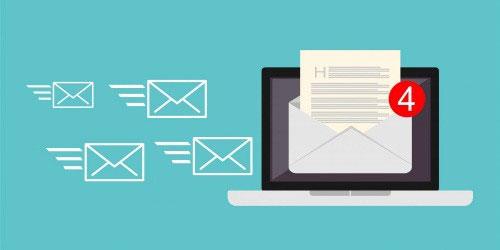
Å sende og motta e-poster er mer komplisert enn du tror
For å lette forståelsen vil artikkelen beskrive hvert grunnleggende trinn i e-postsendingsprosessen. Dette er en veldig enkel versjon, men den lar deg forstå hvordan du sender og overfører e-poster.
Trinn 1: Koble til SMTP-serveren
Når du sender e-post, e-postplattformer eller tjenester, som G Suite, Exchange, Office 365 og Zimbra, kobler du til SMTP-serveren. Den SMTP-serveren er koblet til domenet ditt og har en spesifikk adresse, for eksempel smtp.gatefy.com eller smtp.example.com.
På dette stadiet vil e-posttjenesten gi SMTP-serveren viktig informasjon, for eksempel e-postadressen din, meldingsinnholdet og mottakerens e-postadresse.
Trinn 2: Behandle mottakerens domene
Nå vil SMTP-serveren identifisere og behandle mottakerens e-postadresse. Hvis du sender e-post til noen andre i bedriften din, dvs. til samme domene, vil e-posten bli omdirigert til IMAP- eller POP3-serveren.
Hvis du sender e-post til et annet selskap, må SMTP-serveren kommunisere med selskapets e-postserver.
Trinn 3: Bestem mottakerens IP
På dette stadiet må SMTP-serveren din koble til DNS (Domain Name System) for å finne mottakerens server.
DNS fungerer som et oversettelsessystem. I utgangspunktet vil det bidra til å konvertere mottakerens domene til en IP-adresse.
SMTP trenger IP for å utføre sin funksjon riktig, og dermed kunne levere post direkte til mottakerens server.
Trinn 4: Overfør e-poster
Imidlertid er ikke alt så enkelt som det ser ut til. Vanligvis vil e-posten din gå gjennom forskjellige ikke-relaterte SMTP-servere til den når mottakerens SMTP-server.
Når en e-post mottas, undersøker mottakerens SMTP-server meldingen og videresender den deretter til MAP- eller POP3-serveren. E-posten går deretter inn i køen, for å bli behandlet til den er tilgjengelig for mottakeren. Mottakeren kan da lese e-posten.
Nå vet du det grunnleggende om innkommende og utgående e-postservere. Det er imidlertid noe veldig viktig å nevne. Det er e-postsikkerhet.
E-postsikkerhet

E-postsikkerhet er et problem som bedrifter må ta hensyn til
Å sende og motta e-poster involverer mange forskjellige prosesser og protokoller og er svært komplekst.
Faktisk er e-post hovedvektoren for cyberangrep. Dette er metoden mest brukt av kriminelle og angripere for å begå svindel og svindel.
Det betyr at hvis du har en bedrift og ønsker å holde den fri for trusler, må du være forsiktig med e-postbeskyttelse. Flere aspekter ved e-postsikkerhet for bedrifter må vurderes, fra å lage interne retningslinjer for e-postbruk til å bruke beskyttelsesløsninger.
Se følgende artikler for mer informasjon:
Se mer: